Setari drivere ati/nvidia CS
Pagina 1 din 1
 Setari drivere ati/nvidia CS
Setari drivere ati/nvidia CS
Acest articol se adreseaza celor care au probleme in jocul Counter-Strike, fps scazut, recoil exagerat etc. Jocul Counter-Strike 1.6 foloseste pentru afisarea graficii randare OpenGL. Prin instalarea jocului, implicit grafica este setata pe OpenGL printr-un fisier 3dfxgl.dll, cel default. Acest fisier in unele cazuri poate provoca fps scazut, sacadarea jocului, recoil exagerat. Rezolvarea acestei probleme este relativ usoara. Se schimba fisierul 3dfxgl.dll cu cel al driverelor ATI / NVIDIA special concepute pentru randare OpenGL.
ATENTIE!: Acest ghid este doar pentru placile ATI si NVIDIA. Recomandat pentru sistemul de operare Windows XP(Windows Vista, Windows 7 nu sunt total compatibile cu Counter-Strike 1.6). Presupun ca aveti drivere actualizate pentru placile video.
PASUL 1
Mergeti in "C:\windows\system32" in folder si cautati fisierul:
"atioglxx.dll" daca aveti placa ATI
"nvoglnt.dll" daca aveti placa NVIDIA
"opengl32.dll" daca nu aveti ATI sau NVIDIA.
Dai click dreapta si selectezi COPY file.
PASUL 2
Mergeti in folderul "gldrv" in Counter-Strike. Deobicei este localizat in "Steam\SteamApps\Numele contului\counter-strike\gldrv" (asta daca aveti steam). Daca nu aveti steam il gasiti in "Counter-Strike 1.6\gldrv". Inauntrul folderului gasiti 2 fisiere, redenumiti-le in ce doriti voi. Acum apasati CTRL + V sau apasati clickul dreapta de la mouse si dati "paste". Acum ar trebuii sa vedeti fisierul copiat din "system32".
PASUL 3
Deschideti fisierul "drvmap.txt" din "gldrv" cu un editor (va recomand notepad). Stergeti tot ce se afla scris acolo si scrieti urmatorul lucru:
Daca aveti Placa NVIDIA:
gldrv/nvoglnt.dll OpenGL Driver
Daca aveti Placa ATI:
gldrv/atioglxx.dll OpenGL Driver
Daca nu aveti placa NVIDIA sau ATI:
gldrv/opengl32.dll OpenGL Driver
Salvati si inchideti fiserul.
PASUL 4
Porniti Counter-Strike si mergeti direct la "Options" Si selectati OpenGL apasati "Apply" si dupa "Ok".
Setari suplimentare recomandate pentru placile video ATI
Deschideti ATI Catalyst Control Center, selectati categoria 3D:
Bifati 'Use Custom Settings':
Selectati categoria All Settings din 3D.
Bifati Disable Catalyst A.I.
Setati Mipmap Detail Level la High Performance.
Setati Wait for Vertical Refresh pe Always Off.
Debifati Adaptive Anti-Aliasing si Triple Buffering.
Faceti click pe Apply si OK.
ATENTIE!: Acest ghid este doar pentru placile ATI si NVIDIA. Recomandat pentru sistemul de operare Windows XP(Windows Vista, Windows 7 nu sunt total compatibile cu Counter-Strike 1.6). Presupun ca aveti drivere actualizate pentru placile video.
PASUL 1
Mergeti in "C:\windows\system32" in folder si cautati fisierul:
"atioglxx.dll" daca aveti placa ATI
"nvoglnt.dll" daca aveti placa NVIDIA
"opengl32.dll" daca nu aveti ATI sau NVIDIA.
Dai click dreapta si selectezi COPY file.
PASUL 2
Mergeti in folderul "gldrv" in Counter-Strike. Deobicei este localizat in "Steam\SteamApps\Numele contului\counter-strike\gldrv" (asta daca aveti steam). Daca nu aveti steam il gasiti in "Counter-Strike 1.6\gldrv". Inauntrul folderului gasiti 2 fisiere, redenumiti-le in ce doriti voi. Acum apasati CTRL + V sau apasati clickul dreapta de la mouse si dati "paste". Acum ar trebuii sa vedeti fisierul copiat din "system32".
PASUL 3
Deschideti fisierul "drvmap.txt" din "gldrv" cu un editor (va recomand notepad). Stergeti tot ce se afla scris acolo si scrieti urmatorul lucru:
Daca aveti Placa NVIDIA:
gldrv/nvoglnt.dll OpenGL Driver
Daca aveti Placa ATI:
gldrv/atioglxx.dll OpenGL Driver
Daca nu aveti placa NVIDIA sau ATI:
gldrv/opengl32.dll OpenGL Driver
Salvati si inchideti fiserul.
PASUL 4
Porniti Counter-Strike si mergeti direct la "Options" Si selectati OpenGL apasati "Apply" si dupa "Ok".
Setari suplimentare recomandate pentru placile video ATI
Deschideti ATI Catalyst Control Center, selectati categoria 3D:
Bifati 'Use Custom Settings':
Selectati categoria All Settings din 3D.
Bifati Disable Catalyst A.I.
Setati Mipmap Detail Level la High Performance.
Setati Wait for Vertical Refresh pe Always Off.
Debifati Adaptive Anti-Aliasing si Triple Buffering.
Faceti click pe Apply si OK.
Vizitato- Vizitator
 Re: Setari drivere ati/nvidia CS
Re: Setari drivere ati/nvidia CS
mie nu imi merge imi da eroare! daca stii de ce sami spui i mie pls.!
ionutzu- Member


 Mesaje : 26
Mesaje : 26 Data de inscriere : 12/02/2011
Data de inscriere : 12/02/2011 Varsta : 29
Varsta : 29 Locatie : EGIPTUL ANTIC!
Locatie : EGIPTUL ANTIC!
Pagina 1 din 1
Permisiunile acestui forum:
Nu puteti raspunde la subiectele acestui forum|
|
|

 Acasa
Acasa
